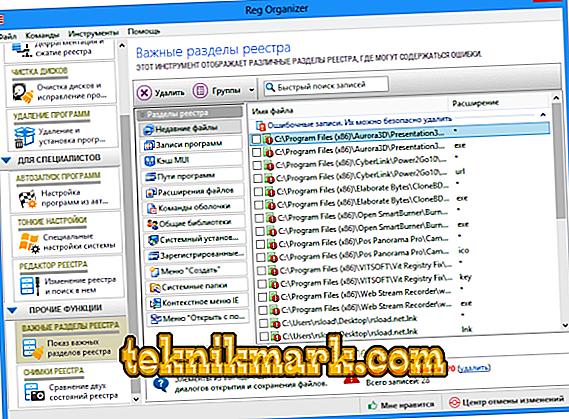Windows registra je "srce" sistema. Vsebuje vse podatke o nameščenih programih in številne njihove nastavitve ter parametre samega sistema. To je baza podatkov, ki jo Windows nenehno obiskuje, bere iz nje ali piše nove podatke. Sam register je relativno majhen, vendar je sestavljen iz ogromnega števila zapisov, ki so razvrščeni po panogah, ki so po namenu razdeljene v majhne skupine. Celoten register je shranjen na disku kot navadne datoteke in je tudi razdrobljen. Ker sistem stalno dostopa do njega, iskanje informacij, razpršenih po različnih datotekah v različnih delih trdega diska, upočasni računalnik kot celoto. Poleg tega lahko sam register vsebuje veliko "junk" vnosov, ki so ostali iz oddaljenih programov, in vnosi so lahko napačni, kar moti delovanje aplikacij, vse do nemožnosti njihovega dela. Tako, zamašitev registra z nepotrebnimi in napačnimi vnosi ter njegova razdrobljenost vpliva na delovanje številnih aplikacij, medtem ko sistem upočasnjuje kot celoto. Windows nima vgrajenih orodij za reševanje tega problema, zato morate uporabiti posebne pripomočke.

Metoda računalniške optimizacije programa Reg Organizer.
Reg Organizer funkcije
Kaj je Reg Organizer? To je samo tak pripomoček, ki registra uvrsti v normalno obliko, defragmentira, sestavi različne dele v eno, odstrani dodatne vnose v njem in popravi napačne. Po tem se je bistveno izboljšalo zdravje sistema. Kaj še potrebuje Reg Organizer? Omogoča preprosto onemogočanje aplikacij, ki delujejo v sistemu, s čimer se bistveno zmanjša čas nalaganja in zmanjša poraba pomnilnika. Lahko brisanje programov, poleg tega, popolnoma, čiščenje vse svoje sledi, vključno z vnosi v registru - z normalno izbris, veliko ostankov odpadkov, celo mape in datoteke ostanejo. Windows lahko tudi prilagodite svojim potrebam. Vsi parametri so v registru, vendar ga je težko najti. Reg Organizer predstavi vse parametre na priročen način in z lahkoto lahko nekaj spremenite. Uporabo tega orodja je zelo enostavno. Ima jasen in preprost vmesnik, ki ga razume vsak navaden uporabnik.

Kako uporabljati program
To je zelo enostaven za uporabo pripomočka, vsaka oseba z računalniškimi spretnostmi lahko ročaj. Ko se zažene, takoj začne ekspresno preverjanje sistema in prikaže rezultate - koliko nepotrebnih datotek in neuporabljenih podatkov najdemo in koliko prostora na disku zasedejo. Prikazal bo tudi, kateri zagonski programi so lahko onemogočeni za optimalno delovanje. Če se Windows uporablja dolgo časa, bodo našli gigabajte odvečnih odpadkov, ki jih je mogoče odstraniti in sprostiti prostor na disku. Upoštevajte, da bo to tudi izbrisalo vnose v registru, povezane s temi datotekami, kar pomeni, da bo sistem veliko lažji. Lahko prenesete pripomoček s spletnega mesta, ima zelo majhno velikost (//www.chemtable.com/ru/organizer.htm). Namestitev je zelo preprosta - zaženite preneseno datoteko in sledite navodilom. Po zagonu in začetni analizi sistema je koristno, da greste skozi zavihke, ki se nahajajo v levem delu programskega okna. Obstajajo taki zavihki:
- Čiščenje sistema - tukaj lahko počistite začasne mape, zastarele datoteke gonilnikov, datoteke, ki ostanejo po namestitvi sistema Windows, dnevnike, koš, sistemski predpomnilnik in brskalnike. Izberete lahko polno ali delno čiščenje.
- Čiščenje zasebnih podatkov - v tem razdelku bo Reg Organizer našel vse datoteke - piškotke v brskalnikih in predpomnjene podatke iz različnih programov ter jih ponudil, da jih izbriše. Izberete lahko tudi vse ali del podatkov.
- Optimizacija registra - v tem razdelku pripomoček preveri register in ga pripelje v optimalno stanje. Po tem boste morali znova zagnati računalnik, da boste videli spremembe.
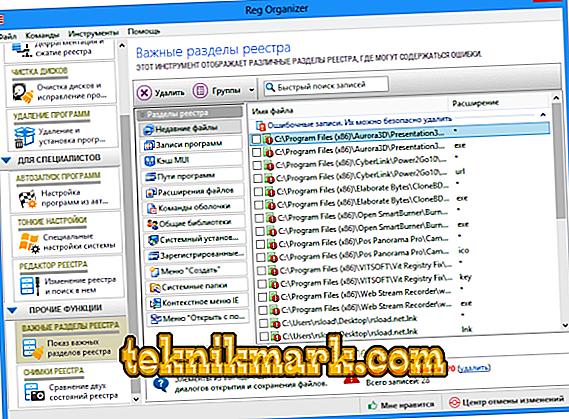
- Programi za samodejni zagon - seznam prikazuje vse programe, ki se zaženejo ob zagonu sistema. Tu jih lahko izbrišete ali onemogočite ter nastavite zakasnitev, da se vsi programi ne naložijo hkrati in ne upočasnijo celotnega sistema.
- Odstrani programe - to okno je namenjeno odstranjevanju vseh nameščenih programov. To jih popolnoma odstrani. To se zgodi, da je program na seznamu, čeprav je že bil izbrisan, potem pa je mogoče uporabiti pripomoček, da se znebite njegovih sledi - datotek in vnosov registra.
- Tweaks - v tem razdelku je obsežen seznam nastavitev sistema Windows, združenih na več zavihkih po namenu. Vse je mogoče spremeniti. Na primer, lahko izklopite zvok ob zagonu sistema, spremenite nekatere nastavitve vmesnika in še veliko več.
Poleg tega pripomoček doda še eno udobje - ko z desno tipko miške kliknete bližnjico katerega koli programa, se v meniju prikaže element »Izbriši popolnoma z Reg Organizerjem«. Ni vam treba iti na nadzorno ploščo ali narediti nekaj dodatnih premikov.
Alternativni programi
Analogi Reg Organizatorja so številni. Skoraj vsaka aplikacija za optimizacijo sistema ima podobne funkcije, čeprav jih je malo, če jih odstranite, očistijo ostanke aplikacij - tukaj Reg Organizer ima zelo malo konkurentov. Seznam glavnih analogov, najbolj znanih in priljubljenih:
- AVG PC TuneUP - celota, ki stalno spremlja stanje sistema. Vzdržuje neodvisno vzdrževanje in vzdržuje maksimalno zmogljivost.
- Advanced System Care - dobesedno z enim klikom rešuje vsa vprašanja o optimizaciji sistema Windows.
- Auslogics BoostSpeed je eden izmed najbolj priljubljenih optimizatorjev, priporočenih za domače računalnike. Razlikuje se v preprostosti in učinkovitosti.
- Auslogics Registry Cleaner je funkcionalna aplikacija, ki lahko registru prinese popoln pogled. Eden izmed redkih, ki se je brezplačno distribuiral.
- Wise Registry Cleaner - Neodvisno identificira napake v registru in vam pove, kateri popravki so varni in ki lahko povzročijo težave. Porazdeljeno brezplačno.

Obstaja veliko takšnih pripomočkov, vendar je razlika med Reg Organizerjem ta, da združuje skoraj vsa potrebna orodja, medtem ko lahko drugi imajo le del njih.
Kako odstraniti Reg Organizer
Ni problema s tem, kako v celoti odstraniti Reg Organizer iz računalnika. Če želite to narediti, je dovolj, da izvedete običajne ukrepe - pojdite na nadzorno ploščo, izberite element "Programi in komponente", poiščite pripomoček na seznamu in izberite izbris. Prav tako lahko greste v mapo, kjer je nameščen Reg Organizer - imenujemo jo, poiščite datoteko Uninstall.exe in jo zaženite. Nadaljnje odstranjevanje se bo zgodilo samodejno. Poleg tega lahko preprosto zaženete ta pripomoček, v njem izberete »Odstrani program«, ga najdete na seznamu in izberete »Odstrani«. Odstranila se bo.